ACPI INT33A0 0がデバイスマネージャで「不明なデバイス」として認識されている場合があります。Windowsはこの要素を認識できず、既知として指定できません。多くのユーザーはこの状況を識別できないため、この状況は謎になります。
ACPI INT33A0 0とは何ですか?
デバイスマネージャーには、Windows 10にインストールされているデバイスのリストが表示されますが、「その他のデバイス」というラベルの付いた感嘆符が付いた黄色の三角形が表示されることがあります。次の場合、デバイスマネージャはデバイスを「不明なデバイス」としてマークします。
- 正しいドライバーが含まれていません。
- 認識されないデバイスIDがあります。
- ソフトウェアで作成した仮想デバイスです。ACPI INT33A0 0にもその名前が不明なデバイスと表示されます。これは、Windowsがそれを識別できないことを意味します。
Windows 10でACPI INT33A0 0を修正する方法
ステップ1。まず、ACPI INT33A0 0の詳細を知る必要があります。この不明なデバイスをダブルクリックし て、[ 詳細 ]タブに移動します。
ステップ2。プロパティをクリックして膨大な選択リストを表示し 、ハードウェアIDまたはデバイスインスタンスパスを選択し ます 。今度は下部の「値」フィールドを見て、パスに注目してください。おそらく次のように表示されます:
- ACPI \ VEN_INT&DEV_33A0
ACPI \ INT33A0 \ 0
ACPI \ INT33A0
* INT33A0、これらのハードウェア識別子はIntel Smart Connect Technology Driverに関連付けられて います。このテクノロジーにより、スリープモードまたはスタンバイモードでソフトウェアパッケージを定期的に更新できます。
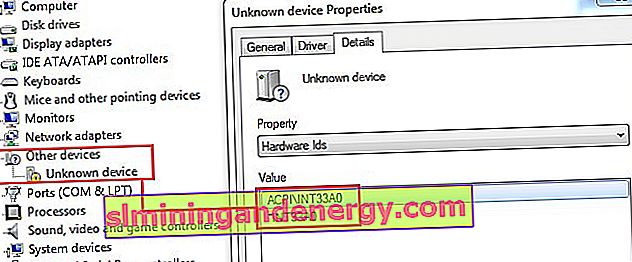
ACPI INT33A0 0ドライバーをダウンロードしてインストールします
ACPI INT33A0 0ドライバをダウンロードしてインストールすると、不明なデバイスエントリが消えます。ここには2つのオプションがあります。インテルまたはメーカーの認定Webページからソフトウェアをダウンロードできます。
インテル公式サイトから
ステップ1。このページに移動して、 Intel®Smart Connect Technology 5.0.exe (または任意のバージョン)をクリックします。
手順2.プロセスが完了するのを待ち、画面の指示に従ってドライバをインストールします。コンピュータまたはラップトップを再起動し、「不明なデバイス」エントリがデバイスマネージャからなくなったことを確認します。
メーカーのウェブサイトから
コンピューター、ラップトップメーカーから同じドライバーを入手できますが、主なタスクはWebページを見つけることです。
ACPI INT33A0 0デル
Dellラップトップをお持ちの場合は、ドライバの Webページ にアクセスし、ダウンロードファイルを使用して ACPI \ INT33A0ソフトウェアを入手し ます。このパッケージは、32ビットおよび64ビットを搭載したWindows 10、8、8.1ラップトップで利用できます。
ACPI INT33A0 0レノボ
Lenovoラップトップユーザーは、次のリンクからACPI \ INT33A0ドライバーをダウンロードできます。ここにはWindows 8用のソフトウェアパッケージがありますが、Windows 10を実行しているラップトップでも動作します。
ACPI INT33A0 0ドライバToshiba
東芝のラップトップには、インテル®スマートコネクトテクノロジー用のACPI \ INT33A0ドライバーも必要です。Yandex DiskにZIPアーカイブでアップロードしました-Toshiba 用ドライバー
HP
HPは、公式サイトから上記と同じジョブの独自のソリューションを提供しています。ダウンロードする場合は、リンクをコピーしてブラウザーに貼り付けてください://ftp.hp.com/pub/softpaq/sp71501-72000/sp71811。 EXE
注:この方法で、さまざまなラップトップメーカーでACPI INT33A0 0を修正できます。Sony、Asus、Acer、またはその他のラップトップをお持ちの場合は、それぞれの公式Webサイトにアクセスして、適切なドライバーをダウンロードしてください。